Cara menyinkronkan file/direktori menggunakan rsync dengan port SSH non-standar
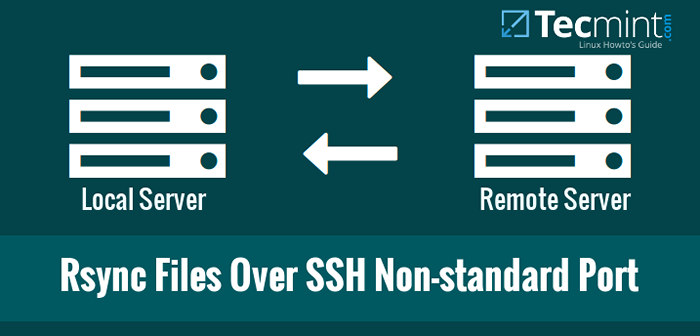
- 944
- 65
- Dominick Barton
Hari ini, kita akan membahas tentang cara menyinkronkan file menggunakan RSYNC dengan port SSH non-standar. Anda mungkin bertanya-tanya mengapa kami perlu menggunakan port SSH non-standar? Itu karena alasan keamanan. Semua orang tahu 22 adalah port default ssh.
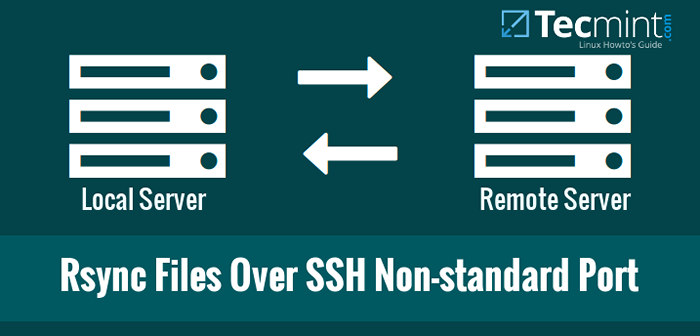 File Rsync melalui port non-standar SSH
File Rsync melalui port non-standar SSH Jadi, wajib mengubah nomor port default SSH Anda menjadi sesuatu yang berbeda yang sangat sulit ditebak. Dalam kasus seperti itu, bagaimana Anda akan menyinkronkan file/folder Anda dengan server jarak jauh Anda? Jangan khawatir, tidak terlalu sulit. Di sini kita akan melihat cara menyinkronkan file dan folder menggunakan RSYNC dengan port SSH non-standar.
Seperti yang mungkin Anda ketahui, rsync, juga dikenal sebagai Sinkronisasi Jarak Jauh, adalah alat yang cepat, serbaguna, dan kuat yang dapat digunakan untuk menyalin dan menyinkronkan file/direktori dari lokal ke lokal, atau lokal ke host jarak jauh. Untuk detail lebih lanjut tentang RSYNC, periksa halaman manusia:
# man rsync
Atau rujuk panduan kami sebelumnya dari tautan di bawah ini.
- Rsync: 10 contoh praktis perintah rsync di linux
Ubah port ssh ke port non-standar
Seperti yang kita semua tahu, secara default RSYNC menggunakan port SSH default 22 Untuk menyinkronkan file melalui host lokal ke jarak jauh dan sebaliknya. Kita harus mengubah port SSH server jarak jauh kita untuk memperketat keamanan.
Untuk melakukan ini, buka dan edit konfigurasi SSH /etc/ssh/sshd_config mengajukan:
# vi/etc/ssh/sshd_config
Temukan baris berikut. Batalkan Komentari dan Ubah Nomor Port pilihan Anda. Saya sarankan Anda untuk memilih nomor apa pun yang sangat sulit ditebak.
Pastikan Anda menggunakan nomor unik yang tidak digunakan oleh layanan yang ada. Periksa artikel NetStat ini untuk mengetahui layanan mana yang berjalan di port TCP/UDP mana.
Misalnya, di sini saya menggunakan nomor port 1431.
[…] Port 1431 […]
Simpan dan tutup file.
Dalam sistem berbasis rpm seperti RHEL, Centos, Dan Linux ilmiah 7, Anda perlu mengizinkan port baru melalui firewall atau router Anda.
# firewall-cmd --add-port 1431/tcp # firewall-cmd --add-port 1431/tcp --permanent
Di RHEL/CENTOS/Linux Scientific 6 dan di atasnya, Anda juga harus memperbarui selinux izin untuk mengizinkan port.
# ptables -a rh -firewall -1 -input -m state --State baru -M tcp -p tcp --dport 1431 -j Terima # port semanage -a -t ssh_port_t -p tcp 1431
Akhirnya, restart layanan SSH agar berlaku.
# Systemctl restart sshd [on Systemd] Atau # service sshd restart [on Sysvinit]
Sekarang mari kita lihat cara menyinkronkan file menggunakan RSYNC dengan port non-standar.
Cara rsync dengan port ssh non-standar
Jalankan perintah berikut dari terminal untuk menyinkronkan file/folder menggunakan RSYNC dengan port SSH non-standar.
Sintaksis:
# rsync -arvz -e 'ssh -p '--Progress --Delete [email dilindungi]:/path/to/remote/folder/path/to/local/folder
Untuk tujuan tutorial ini, saya akan menggunakan dua sistem.
Detail sistem jarak jauh:
Alamat IP: 192.168.1.103 Nama Pengguna: Tecmint Sync Folder: /Backup1
Detail Sistem Lokal:
Sistem Operasi: Ubuntu 14.04 Alamat IP Desktop: 192.168.1.100 folder sinkronisasi:/home/SK/backup2
Mari kita sinkronkan isi server jarak jauh /cadangan1 folder ke folder sistem lokal saya /home/sk/backup2/.
$ sudo rsync -arvz -e 'ssh -p 1431' --progress --delete [email dilindungi]:/backup1/home/sk/backup2
Output sampel
Kata Sandi [Email Dilindungi]: Menerima Daftar File Inkremental Backup1/ Backup1/ Linux-Headers-4.3.0-040300-generic_4.3.0-040300.201511020949_amd64.Deb 752.876 100% 13.30MB/S 0:00:00 (xfr#1, to-chk = 2/4) Backup1/Linux-Headers-4.3.0-040300_4.3.0-040300.201511020949_all.Deb 9.676.510 100% 12.50MB/S 0:00:00 (XFR#2, TO-CHK = 1/4) Backup1/Linux-Image-4.3.0-040300-generic_4.3.0-040300.201511020949_amd64.Deb 56.563.302 100% 11.26MB/S 0:00:04 (xfr#3, to-chk = 0/4) Dikirim 85 byte menerima 66.979.455 byte 7.050.477.89 byte/detik ukuran total adalah 66.992.688 speedup adalah 1.00.
Mari kita periksa isinya /cadangan1/ folder di server jarak jauh.
$ sudo ls -l /backup1 /
Output sampel
Total 65428 -rw-r-r-- 1 root root 9676510 9 Des 13:44 Linux-headers-4.3.0-040300_4.3.0-040300.201511020949_all.Deb -rw-r-r-- 1 root root 752876 Des 9 13:44 Linux-headers-4.3.0-040300-generic_4.3.0-040300.201511020949_amd64.Deb -RW-R-R-- 1 Root Root 56563302 Des 9 13:44 Linux-Image-4.3.0-040300-generic_4.3.0-040300.201511020949_amd64.Deb
Sekarang, mari kita periksa isinya /cadangan2/ Folder Sistem Lokal.
$ LS/HOME/SK/BACKUP2/
Output sampel
cadangan1
Seperti yang Anda lihat di output di atas, isi /cadangan1/ telah berhasil disalin ke sistem lokal saya /home/sk/backup2/ direktori.
Memeriksa /cadangan1/ Isi folder:
$ LS/HOME/SK/BACKUP2/BACKUP1/
Output sampel
Linux-headers-4.3.0-040300_4.3.0-040300.201511020949_all.Deb Linux-Image-4.3.0-040300-generic_4.3.0-040300.201511020949_amd64.Deb Linux-Headers-4.3.0-040300-generic_4.3.0-040300.201511020949_amd64.Deb
Lihat, folder jarak jauh dan sistem lokal memiliki file yang sama.
Kesimpulan
Menyinkronkan file/folder menggunakan rsync dengan ssh tidak hanya mudah, tetapi juga metode cepat dan aman. Jika Anda berada di belakang firewall yang membatasi port 22, jangan khawatir. Cukup ubah port default dan sinkronisasi file seperti pro.
- « Cara memblokir akses SSH dan FTP ke IP dan rentang jaringan tertentu di Linux
- Cara Mengelola Operasi dan Tugas Mesin Virtual RedHat Virtualization (RHEV) - Bagian 6 »

